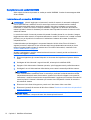HP t520 Flexible Thin Client Guida di riferimento
- Tipo
- Guida di riferimento

Guida di riferimento hardware
Thin Client HP

© Copyright 2014 Hewlett-Packard
Development Company, L.P. Le
informazioni contenute in questo
documento sono soggette a modifiche
senza preavviso.
Le sole garanzie riconosciute da HP per i
propri prodotti e servizi sono quelle
espressamente indicate nei certificati di
garanzia che accompagnano tali prodotti e
servizi HP. Niente di quanto qui riportato
può essere interpretato come un'ulteriore
garanzia. HP non potrà essere ritenuta in
alcun modo responsabile di eventuali errori
o omissioni contenute nel presente
manuale.
Questo documento contiene informazioni
proprietarie protette da copyright. Sono
vietate la duplicazione, riproduzione e
traduzione, anche parziali, senza la
preventiva autorizzazione scritta della
Hewlett-Packard Company.
Guida di riferimento hardware
HP Thin Clients serie Flexible t520
Prima edizione: giugno 2014
Numero di parte del documento:
759673-061

Informazioni su questa guida
AVVERTENZA! Il testo evidenziato in questo modo indica che il mancato rispetto delle istruzioni
potrebbe comportare lesioni personali o la perdita della vita.
ATTENZIONE: Il messaggio così evidenziato indica che la mancata esecuzione delle indicazioni
fornite potrebbe provocare danni all'apparecchiatura o la perdita di informazioni.
NOTA: Il testo evidenziato in questo modo fornisce importanti informazioni supplementari.
iii

iv Informazioni su questa guida

Sommario
1 Caratteristiche del prodotto ............................................................................................................................... 1
Caratteristiche standard ....................................................................................................................... 1
Componenti del pannello anteriore ...................................................................................................... 2
Componenti del pannello posteriore ..................................................................................................... 3
Posizione del numero di serie .............................................................................................................. 4
2 Modifiche all'hardware ...................................................................................................................................... 5
Avvertenze ed avvisi ............................................................................................................................ 5
Collegamento del cavo di alimentazione .............................................................................................. 6
Fissaggio del supporto ......................................................................................................................... 7
Regolazione del supporto .................................................................................................... 7
Installazione del supporto .................................................................................................... 7
Rimozione e sostituzione del pannello di accesso ............................................................................. 10
Rimozione del pannello di accesso ................................................................................... 10
Reinstallazione del pannello di accesso ............................................................................ 10
Sostituzione del modulo di memoria .................................................................................................. 11
SODIMM ............................................................................................................................ 11
SODIMM DDR3-SDRAM ................................................................................................... 11
Compilazione del socket SODIMM .................................................................................... 12
Installazione di un modulo SODIMM ................................................................................. 12
Protezione .......................................................................................................................................... 14
Cavo con lucchetto ............................................................................................................ 14
Montaggio del thin client ..................................................................................................................... 16
Opzioni di montaggio supportate ....................................................................................... 18
Appendice A Specifiche tecniche ...................................................................................................................... 19
Appendice B Rimozione e sostituzione della batteria ........................................................................................ 21
Appendice C Funzionamento del thin client ...................................................................................................... 23
Manutenzione ordinaria del thin client ................................................................................................ 23
v

Orientamenti supportati ...................................................................................................................... 24
Orientamenti non supportati ............................................................................................................... 25
Appendice D Scariche elettrostatiche ................................................................................................................ 26
Prevenzione dei danni dovuti a scariche elettrostatiche .................................................................... 26
Metodi di messa a terra ...................................................................................................................... 27
Appendice E Informazioni di spedizione ............................................................................................................ 28
Trasporto, preparazione ..................................................................................................................... 28
Informazioni importanti sul servizio di riparazione .............................................................................. 28
Rimozione e sostituzione dell'unità a stato solido (memoria flash) .................................................... 29
Rimozione dell'unità a stato solido (memoria flash) .......................................................... 29
Installazione dell'unità a stato solido (memoria flash) ....................................................... 31
Indice analitico .................................................................................................................................................... 33
vi

1 Caratteristiche del prodotto
Caratteristiche standard
Grazie per aver acquistato un prodotto thin client HP. Ci auguriamo che utilizziate da anni i nostri thin
client. Il nostro obiettivo è fornirvi i client più premiati che siano facili da utilizzare e gestire con la
forza e l'affidabilità che ci si aspetta.
Le sezioni successive descrivono le funzioni del thin client. Per un elenco completo dell'hardware e
del software installato su un modello specifico, visitare
http://www.hp.com e cercare il modello
specifico di thin client.
Le seguenti funzioni sono comuni a tutti i thin client HP:
●
nessun disco rigido o unità floppy
●
5 minuti o meno di tempo di impostazione dell'hardware
●
distribuzione e gestione centrale mediante soluzioni di gestione HP
Caratteristiche standard 1

Sono disponibili varie opzioni per il thin client. Per maggiori informazioni sulle opzioni disponibili,
visitare il sito Web HP
http://www.hp.com e cercare il modello di thin client specifico.
NOTA: Il modello di thin client in dotazione potrebbe avere un aspetto diverso da quello riportato
nelle illustrazioni seguenti.
Componenti del pannello anteriore
Per maggiori informazioni, visitare il sito http://www.hp.com e cercare il modello specifico di thin client
per trovare le QuickSpecs specifiche per il modello.
(1) Pulsante di accensione (4) Porte USB 3.0 (2)
(2) LED alimentazione (5) Porta microfono
(3) LED di attività dell'unità (6) Porta cuffie
2 Capitolo 1 Caratteristiche del prodotto

Componenti del pannello posteriore
Per maggiori informazioni, visitare il sito http://www.hp.com e cercare il modello specifico di thin client
per trovare le QuickSpecs specifiche per il modello.
(1) Porta Ethernet RJ-45 (5) Ingresso adattatore di alimentazione esterna
(2) Porta doppia DisplayPort 1.2 (2) (6) Attacco per cavo con lucchetto
(3) Porta VGA (7) Slot di ritenzione del modulo porta HP USB Legacy
(4) Porte USB 2.0 (4) (8) Gancio di ritenzione del cavo di alimentazione
I dispositivi collegati all'avvio o successivamente scollegati determinano quali porte video sono
abilitate e quali sono disabilitate.
Componenti del pannello posteriore 3

●
Se si collega un dispositivo VGA all'avvio, è possibile utilizzare una sola porta DisplayPort. Se il
dispositivo VGA viene successivamente scollegato, entrambe le porte DisplayPort vengono
abilitate.
●
Se si collegano un dispositivo VGA e un dispositivo DisplayPort all'avvio, l'altra porta DisplayPort
viene disabilitata. Se il dispositivo VGA viene successivamente scollegato, tale porta DisplayPort
viene abilitata.
●
Se si collegano due dispositivi DisplayPort all'avvio, la porta VGA viene disabilitata. Se uno o
entrambi i dispositivi DisplayPort vengono successivamente scollegati, la porta VGA viene
abilitata.
Posizione del numero di serie
Ogni thin client comprende un numero seriale unico nella posizione mostrata dalla figura seguente.
Tenere il numero a portata di mano quando si contatta l'assistenza clienti HP.
4 Capitolo 1 Caratteristiche del prodotto

2 Modifiche all'hardware
Avvertenze ed avvisi
Prima di effettuare gli aggiornamenti, leggere attentamente le istruzioni, le precauzioni e le
avvertenze applicabili contenute nella presente guida.
AVVERTENZA! Per ridurre il rischio di lesioni fisiche o danni ai dispositivi dovuti a scosse elettriche,
superfici surriscaldate o incendi:
Scollegare il cavo di alimentazione dalla presa di alimentazione e lasciare raffreddare i componenti
interni del sistema prima di toccarli.
Non collegare i connettori telefonici o per telecomunicazioni alle prese del controller di interfaccia di
rete (NIC).
Non scollegare il contatto di terra del connettore del cavo di alimentazione. Il collegamento a terra è
un'importante caratteristica di sicurezza.
Inserire il cavo di alimentazione in una presa di rete con collegamento a terra che sia sempre
facilmente accessibile.
Per ridurre i rischi di danni alle persone, leggere la
Guida alla sicurezza e al comfort
, che contiene
indicazioni per chi lavora con il computer: come organizzare l’ambiente di lavoro, la postura corretta,
norme per la salute e la sicurezza. La
Guida alla sicurezza e al comfort
è disponibile sul sito Web HP
all'indirizzo
http://www.hp.com/ergo.
AVVERTENZA! Parti in tensione all'interno.
Scollegare l'apparecchiatura dalla presa di corrente prima di rimuovere l'involucro.
Ripristinare e fissare l’involucro prima di collegare di nuovo l’apparecchiatura alla presa di corrente.
ATTENZIONE: L'elettricità statica può danneggiare i componenti elettrici del thin client o
dell'apparecchiatura opzionale. Prima di iniziare le seguenti procedure, assicurarsi di aver scaricato
tutta l'energia elettrostatica toccando per breve tempo un oggetto metallico dotato di messa a terra.
Vedere
Scariche elettrostatiche a pagina 26 per ulteriori informazioni.
Quando il thin client è collegato a una fonte di alimentazione CA, la scheda di sistema viene sempre
alimentata. Per impedire danni ai componenti interni, è necessario scollegare il cavo di alimentazione
dalla fonte di alimentazione prima di aprire il thin client.
Avvertenze ed avvisi 5

Collegamento del cavo di alimentazione
1. Collegare l'estremità femmina dell'altro cavo di alimentazione all'alimentatore "brick" (1).
2. Collegare l'altra estremità del cavo di alimentazione a una presa elettrica (2).
3. Collegare l'estremità arrotondata del cavo di alimentazione all'apposito connettore nella parte
posteriore del thin client (3).
4. Spingere il cavo di alimentazione nel gancio di bloccaggio (4) e collegarvi i cavi in eccesso.
ATTENZIONE: Se non si fissa il cavo di alimentazione al gancio, è possibile che il cavo si scolleghi
dal computer con la conseguente perdita di dati.
6 Capitolo 2 Modifiche all'hardware

Fissaggio del supporto
ATTENZIONE: Se il thin client non è montato con HP Quick Release, è necessario utilizzarlo con il
supporto collegato al fine di garantire un corretto flusso d'aria intorno al thin client.
Regolazione del supporto
Il supporto può essere regolato in due configurazioni: quadrato per la posizione orizzontale e
rettangolare per la posizione verticale.
Staccare il supporto rimuovendo le due parti corte che collegano i due lati. Far scattare i lati ai punti
di connessione esterni sui lati corti per una configurazione quadrata o ai punti di connessione interni
per la configurazione di dimensioni più strette.
Installazione del supporto
È possibile utilizzare il thin client sia in orientamento tower che in orizzontale grazie al supporto
fornito in dotazione con il thin client.
1. Rimuovere/sganciare gli eventuali dispositivi di sicurezza che impediscono l'apertura del thin
client.
2. Scollegare dal thin client tutti i supporti rimovibili, ad esempio le unità flash USB.
3. Spegnere il thin client tramite il sistema operativo, quindi spegnere tutte le periferiche esterne.
4. Scollegare il cavo di alimentazione dalla presa di alimentazione, nonché eventuali periferiche
esterne.
5. Regolare il supporto, se necessario.
Per istruzioni, fare riferimento a
Regolazione del supporto a pagina 7.
6. Collegare il supporto al thin client.
●
Collegare il supporto alla base del thin client per utilizzare il thin client in orientamento
tower.
Fissaggio del supporto 7

a. Capovolgere il thin client e individuare i due fori per viti nella griglia della parte inferiore
del thin client.
b. Posizionare il supporto (1) sulla parte inferiore del thin client e allineare le viti
prigioniere del supporto agli appositi fori presenti nel thin client.
c. Serrare saldamente le viti prigioniere (2).
●
Collegare il supporto al lato destro del thin client per utilizzarlo in orientamento orizzontale.
a. Appoggiare il thin client con il lato destro rivolto verso l'alto, individuare i due fori per
viti presenti nella griglia del lato destro del thin client.
b. Posizionare il supporto (1) sul lato del thin client e allineare le viti prigioniere del
supporto agli appositi fori presenti nel thin client.
c. Serrare saldamente le viti prigioniere (2).
8 Capitolo 2 Modifiche all'hardware

7. Ricollegare i dispositivi esterni, inserire il cavo di alimentazione in una presa di alimentazione,
quindi accendere il thin client.
NOTA: Verificare che ci sia uno spazio libero di almeno 10,2 cm circa attorno a tutti i lati del
thin client.
NOTA: Il supporto di montaggio Quick Release per montare il thin client su una parete, un tavolo o
un braccio girevole è disponibile presso HP. Quando il supporto di montaggio è in uso, non installare
il thin client con le porte I/O orientate verso terra.
Fissaggio del supporto 9

Rimozione e sostituzione del pannello di accesso
Rimozione del pannello di accesso
AVVERTENZA! Per ridurre il rischio di lesioni fisiche o danni alle apparecchiature dovuti a scosse
elettriche, superfici surriscaldate o incendi, utilizzare SEMPRE il thin client con il pannello di accesso
in posizione. Oltre a migliorare la sicurezza, il pannello di accesso fornisce ulteriori istruzioni e
importanti informazioni di identificazione che potrebbero essere perse in caso di non utilizzo dello
stesso. NON utilizzare pannelli di accesso diversi da quello fornito in dotazione con questo thin client
da HP.
Prima di rimuovere il pannello di accesso, verificare che il thin client sia spento e che il cavo di
alimentazione sia scollegato dalla presa elettrica.
Per rimuovere il pannello di accesso:
1. Rimuovere/sganciare gli eventuali dispositivi di sicurezza che impediscono l'apertura del thin
client.
2. Scollegare dal thin client tutti i supporti rimovibili, ad esempio le unità flash USB.
3. Spegnere il thin client tramite il sistema operativo, quindi spegnere tutte le periferiche esterne.
4. Scollegare il cavo di alimentazione dalla relativa presa e tutte le eventuali periferiche esterne.
ATTENZIONE: Indipendentemente dallo stato di accensione, quando il computer è collegato a
una presa CA funzionante, la scheda di sistema è sempre alimentata. È necessario scollegare il
cavo di alimentazione per evitare danni ai componenti interni del thin client.
5. Rimuovere il thin client dal supporto.
6. Posizionare l'unità appoggiandola su una superficie stabile con il lato destro rivolto verso l'alto.
7. Rimuovere le due viti dal pannello I/O posteriore (1).
8. Far scorrere il pannello di accesso per circa 6 mm verso la parte posteriore del telaio; staccare
quindi il pannello dal thin client (2).
Reinstallazione del pannello di accesso
Per rimontare il pannello di accesso:
10 Capitolo 2 Modifiche all'hardware

1. Allineare le tre linguette su ciascun lato del pannello di accesso agli slot del telaio. Posizionare il
pannello di accesso sul telaio a circa 6 mm all'interno dall'estremità del telaio, quindi far scorrere
il pannello verso la parte anteriore del telaio (1) fino a bloccarlo in posizione.
2. Fissare le due viti nelle estremità del pannello I/O posteriore per fissare il pannello di accesso
(2).
Sostituzione del modulo di memoria
Il thin client è dotato di un modulo di memoria SODIMM DDR3L-SDRAM.
SODIMM
Lo zoccolo di memoria è popolato con un modulo SODIMM di standard industriale.
SODIMM DDR3-SDRAM
Per un corretto funzionamento del sistema, il modulo SODIMM deve rispettare le seguenti specifiche:
●
di standard industriale a 204 pin
●
moduli senza buffer non ECC PC3-12800 DDR3 compatibili con 1600 MHz oppure moduli non
ECC PC3L-12800 DDR3L compatibili con 1600 MHz
●
SODIMM DDR3-SDRAM
◦
DDR3L-SDRAM da 1,35 volt (preferibile)
◦
DDR3-SDRAM da 1,5 volt (preferibile)
●
supportare latenza CAS 9 DDR3 a 1333 Mhz (tempi 9-9-9)
●
contenere la specifica obbligatoria dello JEDEC (Joint Electronic Device Engineering Council)
Il thin client supporta quanto segue:
●
Tecnologie di memoria non ECC da 2 Gb, 4 Gb e 8 Gb
●
moduli SODIMM single-sided e double-sided
●
moduli SODIMM costituiti da periferiche x8 e x16; non sono supportati moduli SODIMM costituiti
da SDRAM x4
NOTA: Il sistema non funziona correttamente se si installano moduli SODIMM non supportati.
Sostituzione del modulo di memoria 11

Compilazione del socket SODIMM
Sulla scheda di sistema è presente un socket per moduli SODIMM. Il socket è contrassegnato dalla
dicitura DIMM1.
Installazione di un modulo SODIMM
ATTENZIONE: prima di aggiungere o rimuovere il modulo di memoria, è necessario scollegare il
cavo di alimentazione e attendere circa 30 secondi per scaricare l'eventuale tensione residua.
Indipendentemente dallo stato di accensione, quando il thin client è collegato a una presa CA
funzionante, il modulo di memoria è sempre alimentato. L'aggiunta o la rimozione del modulo di
memoria quando il sistema è alimentato può causare danni irreparabili al modulo di memoria o alla
scheda di sistema.
Lo zoccolo dei moduli di memoria presenta dei contatti di metallo placcati in oro. Quando si esegue
l'aggiornamento della memoria, è importante utilizzare un modulo di memoria con i contatti in metallo
placcati in oro per impedire la corrosione e/o l'ossidazione risultante dal contatto di metalli non
compatibili tra loro.
L'elettricità statica può danneggiare i componenti elettronici del thin client. Prima di iniziare le
seguenti procedure, assicurarsi di aver scaricato tutta l'energia elettrostatica toccando per breve
tempo un oggetto metallico dotato di messa a terra. Per ulteriori informazioni, consultare il sito
Scariche elettrostatiche a pagina 26.
Quando si maneggiano i moduli di memoria evitare di toccarne i contatti, perché così facendo si
potrebbe danneggiare il modulo.
1. Rimuovere/sganciare gli eventuali dispositivi di sicurezza che impediscono l'apertura del thin
client.
2. Scollegare dal thin client tutti i supporti rimovibili, ad esempio le unità flash USB.
3. Spegnere il thin client tramite il sistema operativo, quindi spegnere tutte le periferiche esterne.
4. Scollegare il cavo di alimentazione dalla relativa presa e tutte le eventuali periferiche esterne.
ATTENZIONE: prima di aggiungere o rimuovere moduli di memoria, è necessario scollegare il
cavo di alimentazione e attendere circa 30 secondi per scaricare l'eventuale tensione residua.
Indipendentemente dallo stato di accensione, quando il thin client è collegato a una presa CA
funzionante, i moduli di memoria sono sempre alimentati. L'aggiunta o la rimozione dei moduli di
memoria quando il sistema è alimentato può causare danni irreparabili ai moduli di memoria o
alla scheda di sistema.
5. Rimuovere il thin client dal supporto e posarlo con il lato destro rivolto verso l'alto.
6. Rimuovere il pannello di accesso del thin client. Vedere
Rimozione e sostituzione del pannello di
accesso a pagina 10.
AVVERTENZA! Per ridurre il rischio di ustioni dovute al contatto con superfici surriscaldate,
lasciare raffreddare i componenti interni del sistema prima di toccarli.
12 Capitolo 2 Modifiche all'hardware

7. Individuare il compartimento dei moduli memoria sulla scheda di sistema.
8. Per rimuovere il modulo SODIMM, spingere verso l'esterno le due levette (1) situate sui due lati
del modulo SODIMM.
9. Ruotare il modulo SODIMM verso l'alto, quindi estrarre il modulo SODIMM dal socket (2).
Sostituzione del modulo di memoria 13

10. Far scorrere il nuovo modulo SODIMM (1) nello zoccolo con un'angolazione di circa 30°, quindi
inserirlo nello zoccolo (2) fino a far bloccare le levette in posizione.
NOTA: Un modulo di memoria può essere installato in un solo modo. Allineare la tacca del
modulo con la linguetta dello zoccolo di memoria.
11. Riposizionare e fissare il pannello di accesso. Vedere Rimozione e sostituzione del pannello di
accesso a pagina 10.
12. Rimontare il supporto del thin client.
13. Ricollegare il cavo di alimentazione e accendere il thin client.
14. Bloccare gli eventuali dispositivi di sicurezza sganciati durante la rimozione del coperchio del
thin client o del pannello di accesso.
All'accensione del thin client la memoria aggiuntiva viene riconosciuta in modo automatico.
Protezione
Questi thin client sono progettati per garantire una chiusura con cavo di sicurezza. Il blocco del cavo
previene la rimozione non autorizzata del thin client.
È possibile anche acquistare un coperchio della porta per aiutare a proteggere le porte posteriori.
Per ordinare una delle due opzioni, visitare il sito Web HP
http://www.hp.com e cercare il modello
specifico di thin client.
Cavo con lucchetto
1. Localizzare lo slot della chiusura con cavo sul pannello posteriore.
14 Capitolo 2 Modifiche all'hardware
La pagina si sta caricando...
La pagina si sta caricando...
La pagina si sta caricando...
La pagina si sta caricando...
La pagina si sta caricando...
La pagina si sta caricando...
La pagina si sta caricando...
La pagina si sta caricando...
La pagina si sta caricando...
La pagina si sta caricando...
La pagina si sta caricando...
La pagina si sta caricando...
La pagina si sta caricando...
La pagina si sta caricando...
La pagina si sta caricando...
La pagina si sta caricando...
La pagina si sta caricando...
La pagina si sta caricando...
La pagina si sta caricando...
La pagina si sta caricando...
-
 1
1
-
 2
2
-
 3
3
-
 4
4
-
 5
5
-
 6
6
-
 7
7
-
 8
8
-
 9
9
-
 10
10
-
 11
11
-
 12
12
-
 13
13
-
 14
14
-
 15
15
-
 16
16
-
 17
17
-
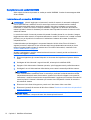 18
18
-
 19
19
-
 20
20
-
 21
21
-
 22
22
-
 23
23
-
 24
24
-
 25
25
-
 26
26
-
 27
27
-
 28
28
-
 29
29
-
 30
30
-
 31
31
-
 32
32
-
 33
33
-
 34
34
-
 35
35
-
 36
36
-
 37
37
-
 38
38
-
 39
39
-
 40
40
HP t520 Flexible Thin Client Guida di riferimento
- Tipo
- Guida di riferimento
Documenti correlati
-
HP t730 Thin Client Guida di riferimento
-
HP t420 Thin Client Guida di riferimento
-
HP t310 All-in-One Zero Client Guida di riferimento
-
HP t740 Thin Client Guida di riferimento
-
HP t630 Thin Client Guida di riferimento
-
HP t310 Zero Client Guida di riferimento
-
HP t640 Thin Client Manuale del proprietario
-
HP t640 Thin Client Manuale del proprietario
-
HP t530 Thin Client series Guida di riferimento
-
HP t638 Thin Client Manuale del proprietario